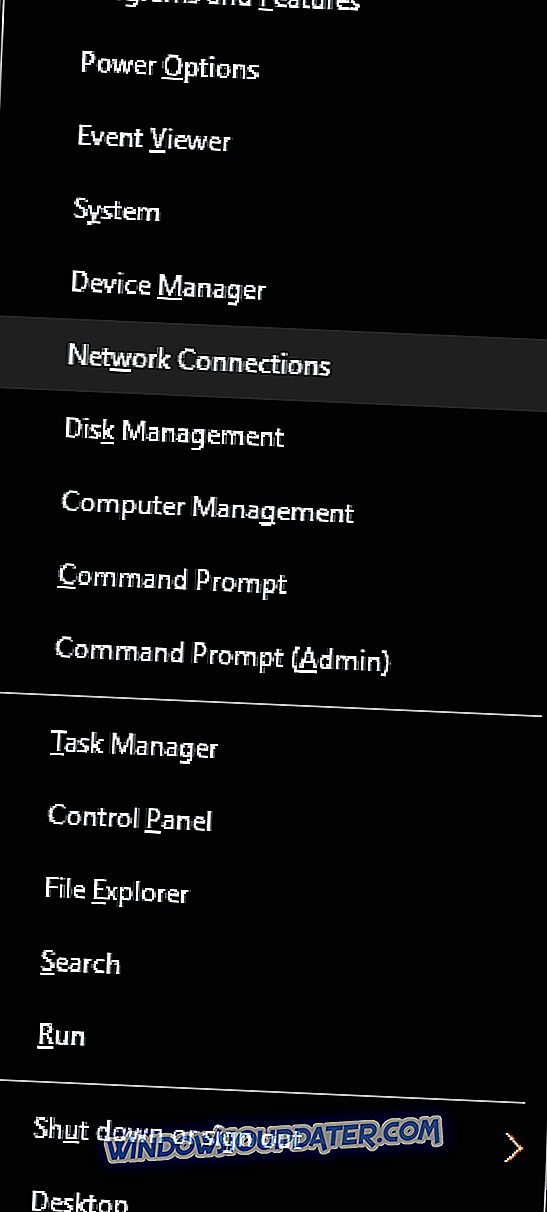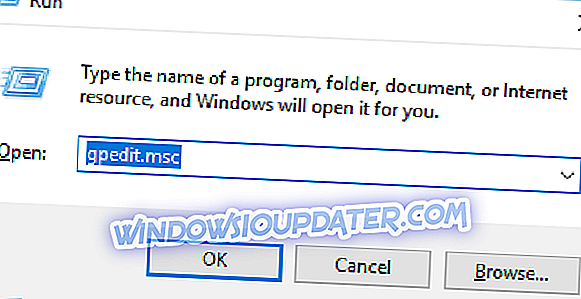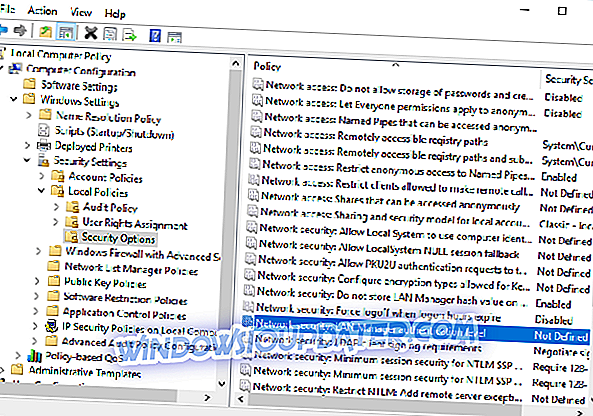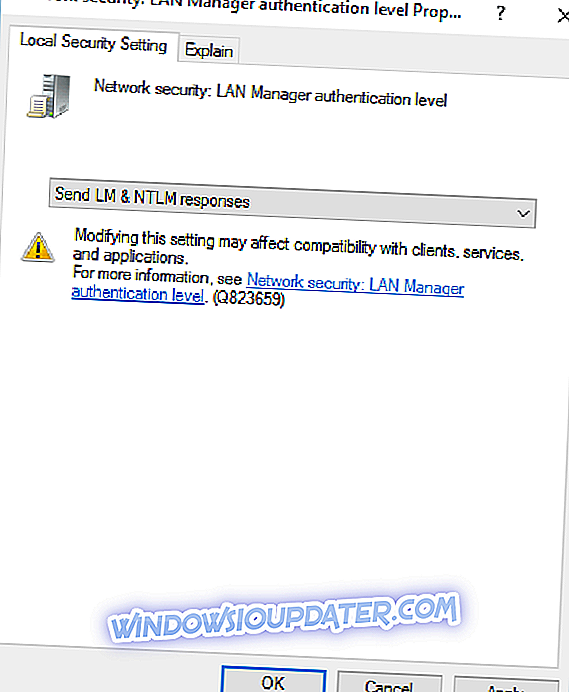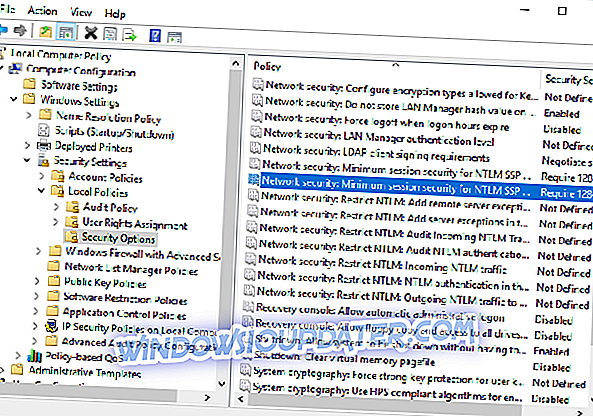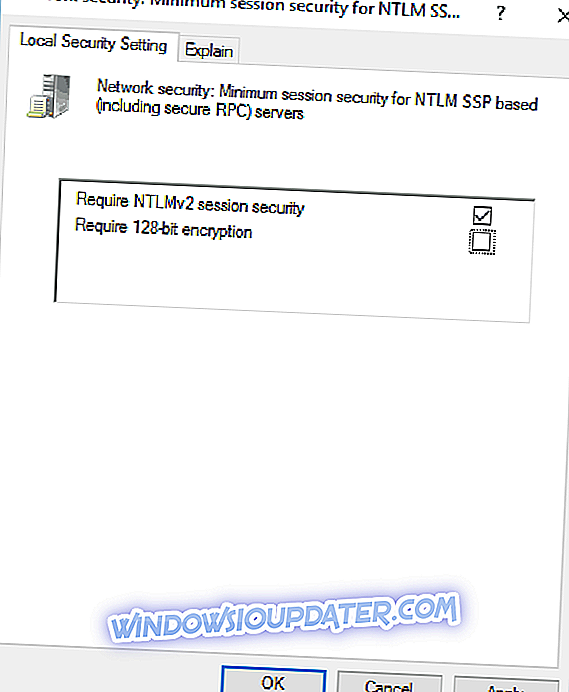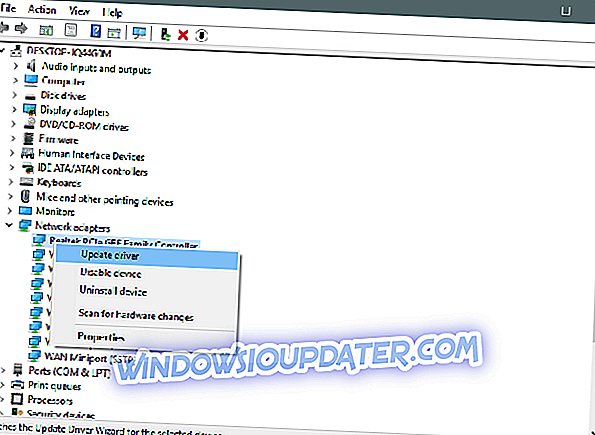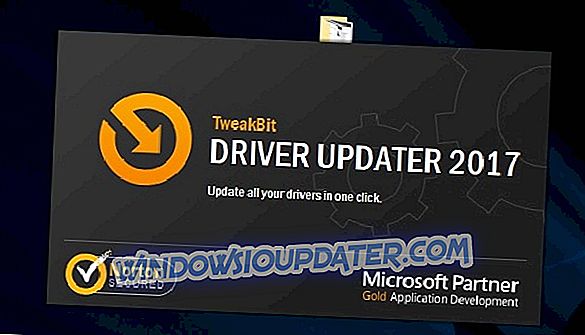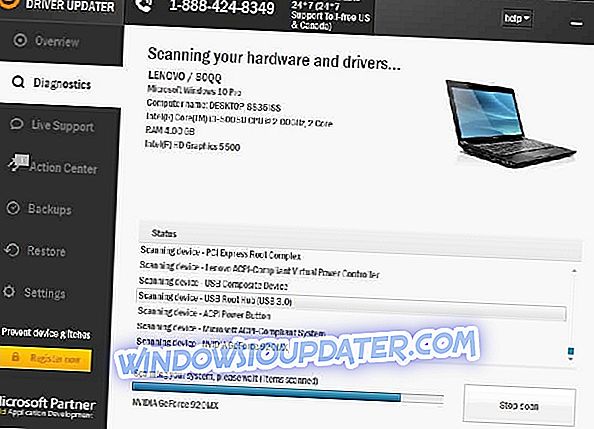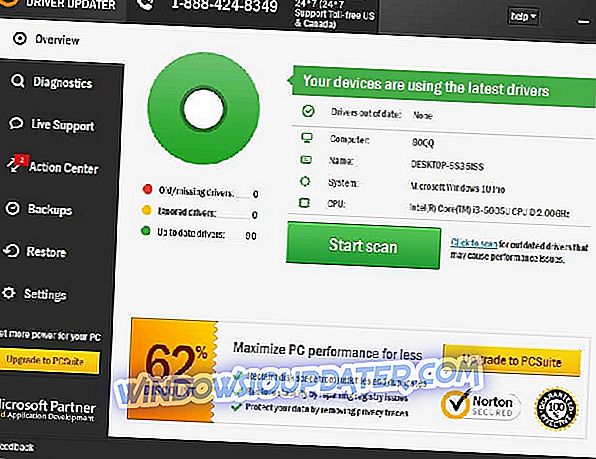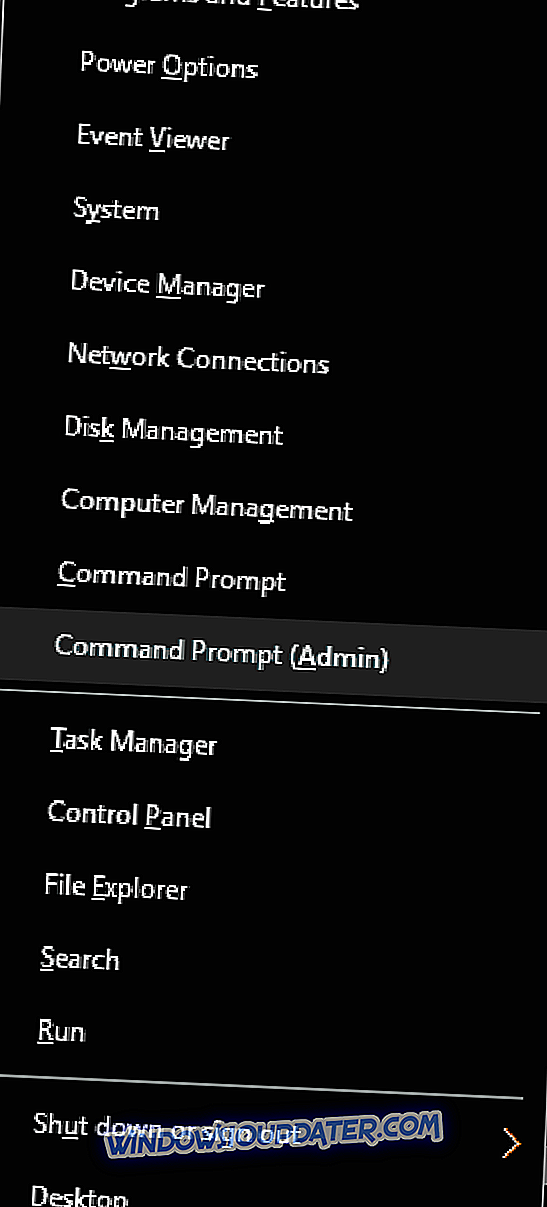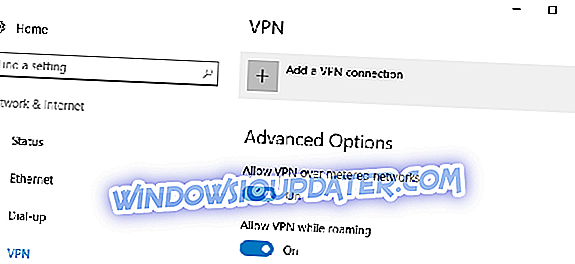Många användare använder VPN för att skydda sin integritet online. Även om VPN-verktyg är bra, stöder Windows 10 också VPN-inbyggt, så du behöver inte några verktyg från tredje part för att kunna använda det. Problem med VPN kan dock inträffa och användare rapporterade Connection misslyckades med fel 691 felmeddelande. Det här kan vara ett problem om du vill använda en VPN, men det finns få sätt att lösa problemet.
Så här åtgärdar du "Anslutning misslyckades med fel 691" i Windows 10?
Innehållsförteckning:
- Använd Microsoft CHAP Version 2
- Avmarkera Inkludera Windows-inloggningsdomänalternativ
- Ändra LANMAN parametrarna
- Kontrollera om ditt användarnamn och lösenord är korrekta
- Uppdatera nätverksdrivrutiner
- Kontrollera din anslutningens säkerhetsinställningar
- Lämna domännamnet tomt för extern anslutning
- Använd kommandot för hörlurar
- Kontrollera om det finns andra aktiva VPN-anslutningar
- Kontrollera ditt domännamn
- Använd ett annat inloggnings- ID
- Ändra ditt användarnamn
- Ta bort och lägg till din VPN-anslutning
- Använd PAP istället för LDAP
- Lägg till portar till WAN / virtual server port vidarebefordran
- Kontakta din Internetleverantör
Fix - "Anslutning misslyckades med fel 691"
Lösning 1 - Använd Microsoft CHAP Version 2
VPN använder olika protokoll och för att åtgärda anslutningen misslyckades med fel 691 behöver du använda Microsoft CHAP Version 2. Gör så här genom att följa dessa steg:
- Tryck på Windows-tangenten + X för att öppna Win + X-menyn. Välj Nätverksanslutningar från menyn.
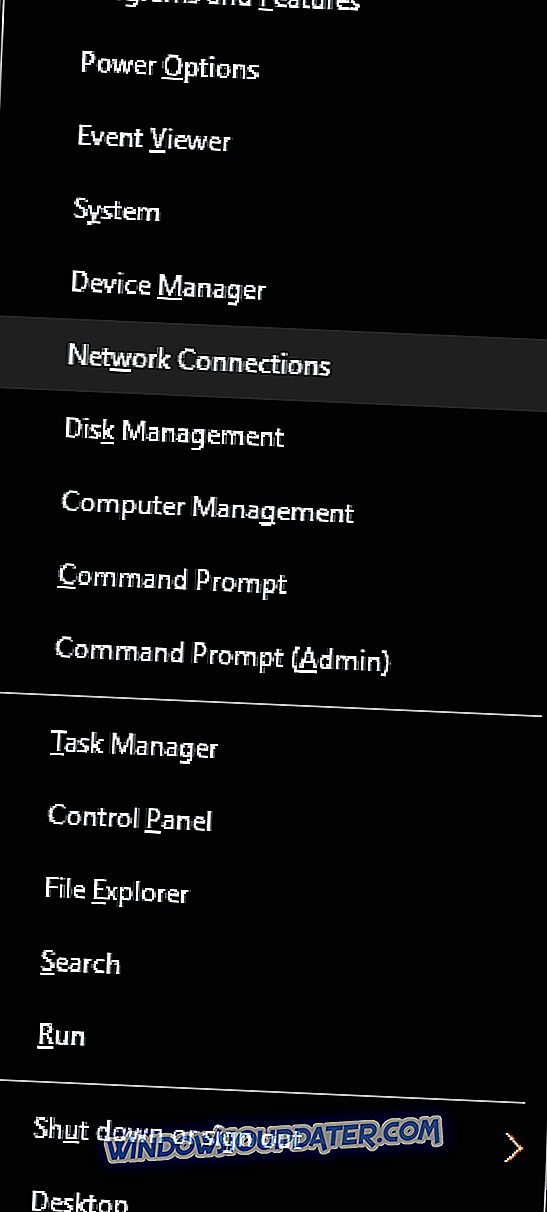
- När fönstret Nätverksanslutningar öppnas, leta reda på din VPN-anslutning, högerklicka på den och välj Egenskaper från menyn.
- Navigera till fliken Säkerhet .
- Välj Tillåt dessa protokoll och kolla Microsoft CHAP Version 2 (MS-CHAP v2) .
- Klicka på OK för att spara ändringar.
Efter att ha aktiverat Microsoft CHAP Version 2, kontrollera om problemet fortfarande visas.
Lösning 2 - Avmarkera Inkludera Windows-inloggningsdomänalternativ
Ibland har anslutningen misslyckats med fel 691 kan meddelandet visas om VPN-anslutningen inte är korrekt konfigurerad, men du kan åtgärda problemet genom att inaktivera Inkludera Windows-inloggningsdomänalternativ. För att åtgärda problemet gör du följande:
- Öppna Nätverksanslutningar . För detaljerade anvisningar om hur du gör det, kontrollera den tidigare lösningen.
- Leta reda på din VPN-anslutning, högerklicka på den och välj Egenskaper från menyn.
- Navigera till fliken Alternativ och avmarkera alternativet Inkluder Windows-inloggningsdomän .
- Klicka på OK för att spara ändringar.
Lösning 3 - Ändra LANMAN-parametrarna
Enligt användarna kan du åtgärda problemet på din dator genom att ändra LANMAN-parametrar. Det här är relativt enkelt, och du kan göra det genom att följa dessa steg:
- Tryck på Windows Key + R och skriv in gpedit.msc . Tryck på Enter eller klicka på OK .
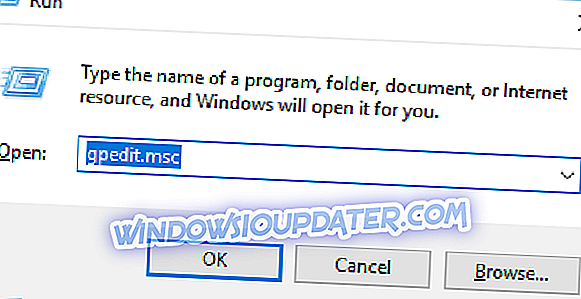
- Lokal grupprincipredigerare startar nu. Gå till Datorkonfiguration> Windows Inställningar> Säkerhetsinställningar> Lokala policyer> Säkerhetsalternativ i den vänstra rutan.
- I den högra rutan lokalisera och dubbelklicka på Nätverkssäkerhet: LAN-administratörsnivå .
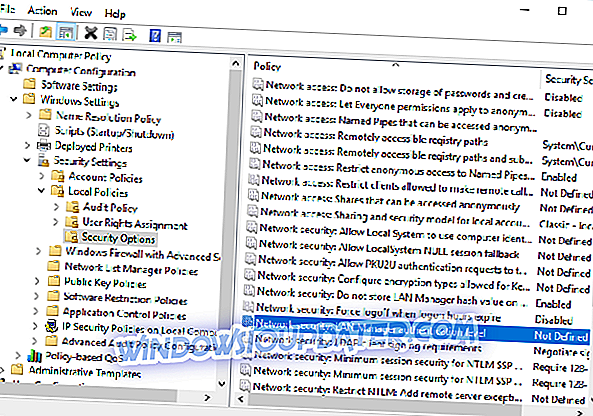
- Gå till fliken Lokalt säkerhetsinställningar . Välj Skicka LM & NTLM-svar från listan. Klicka på Apply och OK för att spara ändringar.
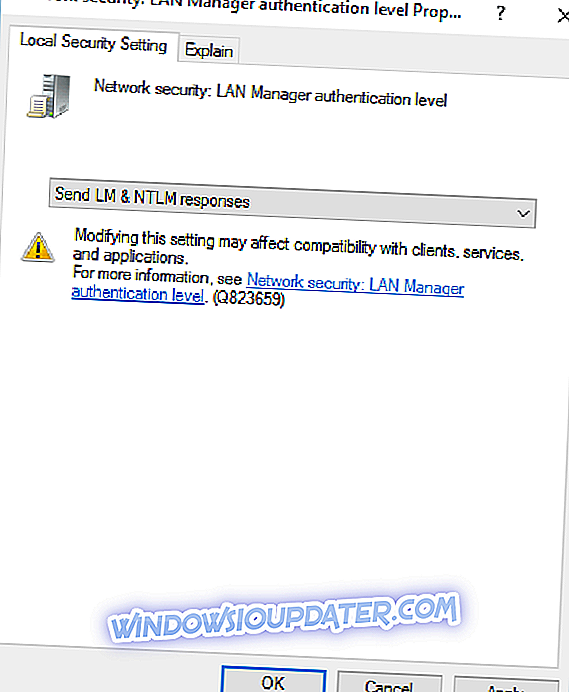
- Dubbelklicka nu Nätverkssäkerhet: Säkerhet för minsta session för NTLM SSP .
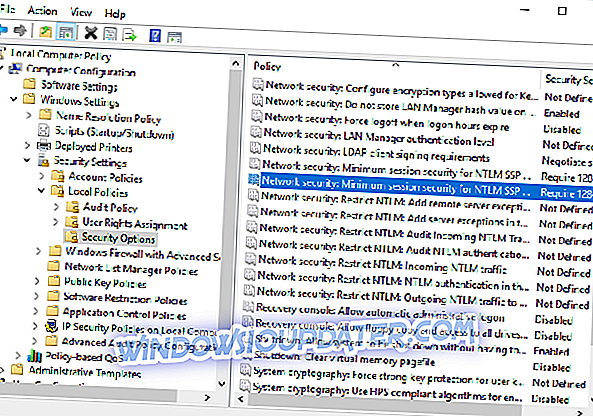
- Var noga med att inaktivera Kräv 128-bitars kryptering och aktivera Krav NTLMv2-sessionssäkerhetsalternativ . Klicka på Apply och OK för att spara ändringar.
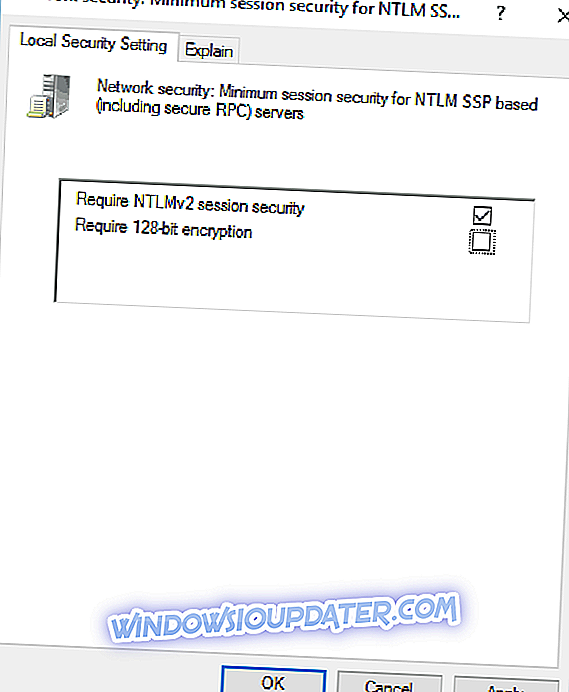
- När du har gjort ändringarna startar du om datorn för att kunna använda dem.
Lösning 4 - Kontrollera om ditt användarnamn och lösenord är korrekta
Ibland har anslutningen misslyckats med fel 691 kan meddelandet visas om ditt användarnamn eller lösenord inte är korrekt. För att säkerställa att ditt lösenord är korrekt rekommenderar vi att du kontrollerar om du har aktiverat CAPS LOCK-alternativet. Var noga med att ange din e-postadress som ditt användarnamn.
Obs! För att undvika eventuella anslutningsfel när du använder en VPN, särskilt 691, rekommenderar vi att du byter till mycket pålitlig VPN. Vi rekommenderar Cyberghost som en av de mest optimerade och välskötta. Det fungerar som en charm (testad av vårt team) och det kommer till ett bra pris för dem som vill prenumerera.
Varför välja CyberGhost? Cyberghost för Windows- 256-bitars AES-kryptering
- Över 3000 servrar över hela världen
- Bra pris plan
- Bra stöd
Lösning 5 - Uppdatera nätverksdrivrutiner
Nästa sak vi ska försöka är att uppdatera dina nätverksdrivrutiner. Så här gör du det:
- Gå till Sök, skriv devicemngr och öppna Enhetshanteraren.
- Utöka nätverksadaptrar och hitta din router.
- Högerklicka på din router och gå till Uppdatera drivrutin.
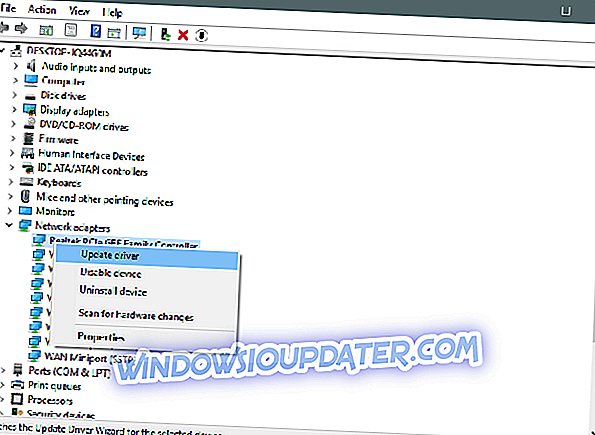
- Följ ytterligare instruktioner på skärmen och slutför installation av drivrutiner.
- Starta om din dator.
Uppdatera drivrutiner automatiskt
Om du inte vill ha det krångel med att leta efter drivrutiner på egen hand, kan du använda ett verktyg som automatiskt gör det för dig. Naturligtvis, eftersom du inte kan ansluta till internet för tillfället kommer det här verktyget inte vara användbart. Men när du är online kommer det att hjälpa dig att hålla alla dina chaufförer uppdaterade, så du kommer inte att vara i den här situationen längre.
Tweakbits drivrutinsuppdatering (godkänd av Microsoft och Norton Antivirus) hjälper dig att uppdatera drivrutiner automatiskt och förhindra datorskador som orsakas av att du installerade felaktiga drivrutinsversioner. Efter flera test drog vårt team slutsatsen att det här är den bästa automatiserade lösningen.
Här är en snabbguide om hur du använder den:
- Hämta och installera TweakBit Driver Updater
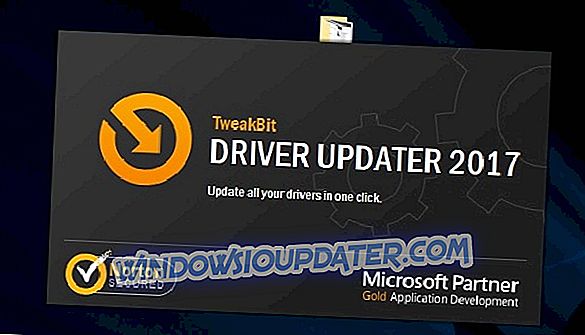
- När programmet är installerat börjar programmet automatiskt skanna din dator för föråldrade drivrutiner. Driver Updater kommer att kontrollera dina installerade drivrutinsversioner mot sin molndatabas med de senaste versionerna och rekommendera korrekta uppdateringar. Allt du behöver göra är att vänta på att skanningen ska slutföras.
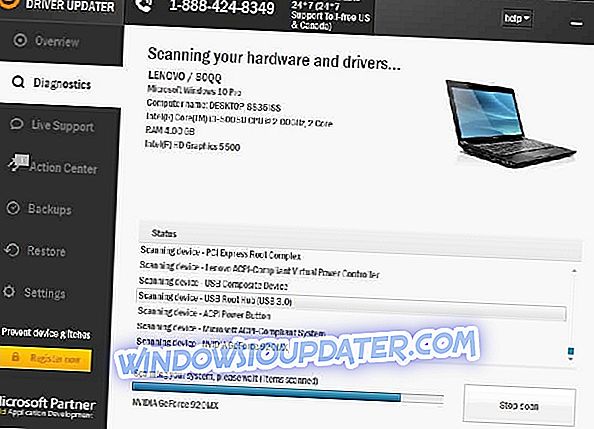
- När du har slutfört skanningen får du en rapport om alla problemdrivrutiner som finns på datorn. Granska listan och se om du vill uppdatera varje förare individuellt eller allt på en gång. För att uppdatera en drivrutin i taget klickar du på länken "Uppdatera drivrutin" bredvid förarens namn. Eller helt enkelt klicka på knappen "Uppdatera allt" längst ner för att automatiskt installera alla rekommenderade uppdateringar.
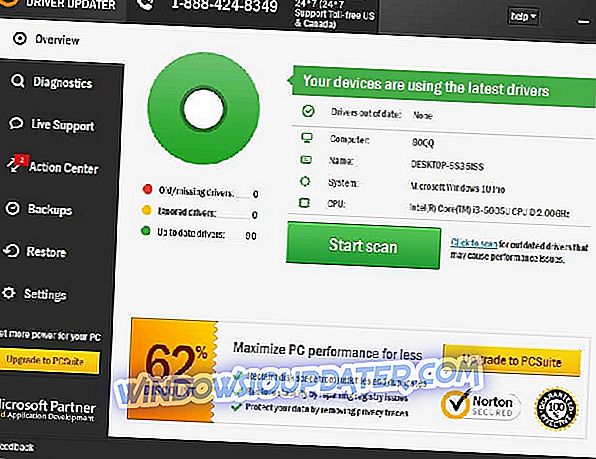
Obs! Några drivrutiner måste installeras i flera steg så att du måste slå knappen "Uppdatera" flera gånger tills alla dess komponenter är installerade.
Lösning 6 - Kontrollera anslutningens säkerhetsinställningar
Anslutning misslyckades med fel 691 Meddelandet kan visas om dina säkerhetsinställningar inte är korrekt konfigurerade. För att åtgärda detta problem måste du kontrollera säkerhetsanslutningarna för din anslutning genom att följa dessa steg:
- Öppna fönstret Nätverksanslutningar .
- Leta upp din anslutning, högerklicka på den och välj Egenskaper från menyn.
- Navigera till fliken Säkerhet och kontrollera att alternativet Typiska (rekommenderade inställningar) är markerat.
- I Validera min identitet enligt följande avsnitt, se till att Tillåt unsecured Password- alternativet är markerat.
- Gå till fliken Alternativ och se till att Inkludera Windows-inloggningsdomänen inte är markerad. Klicka på OK för att spara ändringar.
Efter att ha gjort de nödvändiga ändringarna, kontrollera om problemet är löst.
Lösning 7 - Lämna domännamnet tomt för extern anslutning
Användare rapporterade att deras VPN fungerar medan de använder det interna nätverket, men Connection misslyckades med fel 691 visas när man försöker ansluta till VPN via Internetanslutning. Detta är ett konstigt problem, men det verkar som om lösningen är ganska enkel. Enligt användarna fixade de problemet genom att lämna domännamnet tomt för extern anslutning.
För att lösa problemet, ange bara ditt användarnamn och lösenord och lämna domännamnet tomt. Klicka på Connect-knappen och allt ska fungera utan problem.
Lösning 8 - Använd kommandot för hörlurar
Om du har problem med att ansluta till VPN kan du eventuellt fixa dem med hjälp av rasphone-kommandot. Du kan köra kommandot genom att följa dessa steg:
- Tryck på Windows Key + X och välj Kommandotolk (Admin) från menyn.
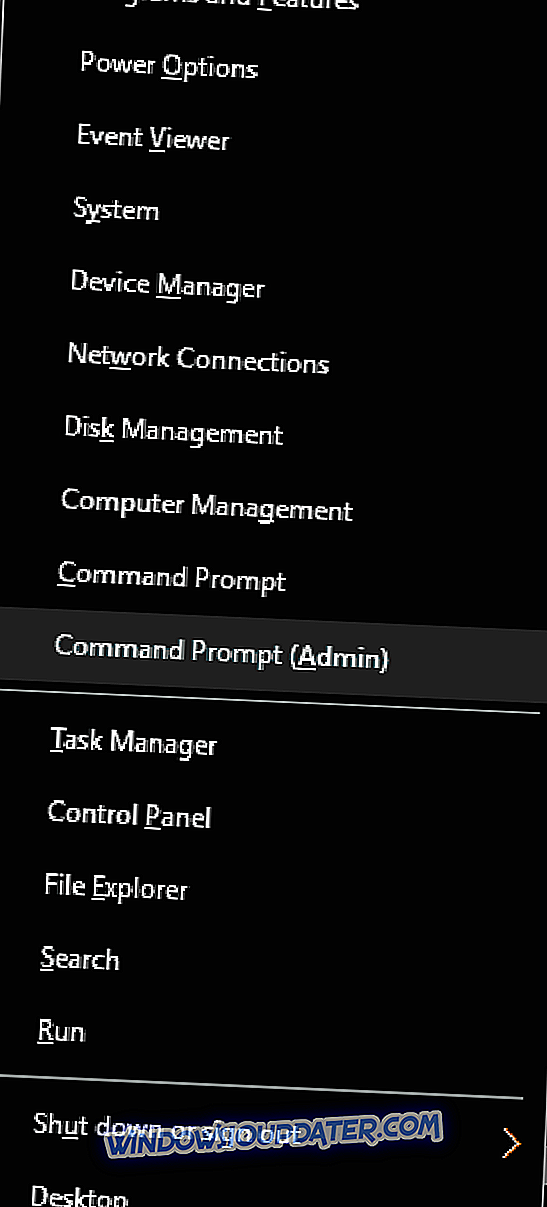
- När Kommandotolken börjar, ange rasfon -d "Namn på din VPN-anslutning" .
- Tryck på Enter för att köra kommandot.
Lösning 9 - Kontrollera om det finns andra aktiva VPN-anslutningar
Anslutning misslyckades med fel 691 meddelandet kan visas om det finns aktiva anslutningar. För att åtgärda detta problem, se till att det finns andra VPN-anslutningar som körs. Om så är fallet, se till att deaktivera dessa anslutningar och kontrollera om det löser problemet.
Lösning 10 - Kontrollera ditt domännamn
Få användare rapporterade att problemet uppstår eftersom ditt domännamn inte är korrekt. Enligt användarna visas problemet om ditt domännamn använder company.local-format. Användare rapporterar att för att åtgärda problemet måste du ta bort .local från domännamnet. Om ditt domännamn exempelvis är Company.local, byt du det till Company och kontrollera om det löser problemet.
Lösning 11 - Använd ett annat inloggnings-ID
Ibland har anslutningen misslyckats med fel 691 kan meddelandet visas om din inloggnings-ID-profil är skadad. Om så är fallet, skapa ett nytt inloggnings-ID och försök använda det istället.
Lösning 12 - Ändra ditt användarnamn
Få användare rapporterade att anslutningen misslyckades med fel 691- meddelandet visas på grund av användarnamnet. Enligt dem är både användarnamnet och lösenordet korrekt, men problemet visas fortfarande. Om du har samma problem kanske du vill försöka lägga till domännamn i ditt användarnamn. För att göra det, lägg bara till @YourDomainName till ditt användarnamn. Om till exempel ditt nuvarande användarnamn är användarnamn måste du ändra det till användarnamn @ ditt domännamn . Efter att ha gjort det, försök att ansluta till VPN igen.
Lösning 13 - Ta bort och lägg till din VPN-anslutning
Om du får anslutningen misslyckades med fel 691- meddelandet kan du fixa det enkelt genom att radera och skapa din VPN-anslutning igen. Det här är ganska enkelt i Windows 10, och du kan göra det genom att följa dessa steg:
- Tryck på Windows-tangenten + I för att öppna Inställningar-appen .
- När Inställningar app öppnas, gå till avsnittet Nätverk och Internet . Navigera nu till VPN- fliken.
- I VPN- sektionen bör du se alla dina tillgängliga VPN-anslutningar. Välj den anslutning du vill ta bort och klicka på knappen Ta bort .
- Nu behöver du lägga till en ny VPN-anslutning. För att göra det, klicka på Lägg till en VPN-anslutningsknapp .
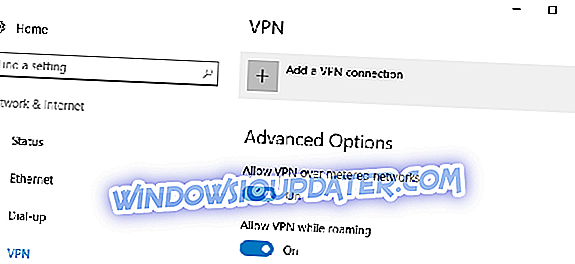
- Efter att ha gjort det, ange nödvändig information för att konfigurera din VPN-anslutning.
När du har skapat en ny VPN-anslutning, försök att ansluta till den och kontrollera om problemet fortfarande kvarstår.
Lösning 14 - Använd PAP istället för LDAP
Användare rapporterade att du inte kan använda MS-CHAP v2-protokollet med en LDAP-serverinstallation. Genom att göra det kommer du att orsaka Connection misslyckades med fel 691- meddelande som ska visas. För att undvika detta problem, växla bara från LDAP-serverns inställning till PAP och problemet kommer att lösas.
Lösning 15 - Lägg till portar till WAN / virtual server port vidarebefordran
Det här felet kan visas om du försöker använda VPN i ditt nätverk. Enligt vissa användare kan du åtgärda anslutningen som misslyckades med fel 691- felmeddelandet genom att lägga till portar till WAN / virtuell serverport vidarebefordran. Om du inte är nätverksadministratör, var god kontakta din nätverksadministratör och be honom att göra nödvändiga ändringar.
Lösning 16 - Kontakta din Internetleverantör
Ibland har anslutningen misslyckats med fel 691 kan meddelandet orsakas av problem med din Internetleverantör. Få användare anmälde att felet orsakades av deras Internetleverantör, men efter att ha kontaktat Internetleverantören var problemet löst.
Anslutning misslyckades med fel 691- meddelandet kan hindra dig från att använda din VPN, och om du har det här problemet uppmanar vi dig att prova några av våra lösningar.
Redaktörens anmärkning: Detta inlägg publicerades ursprungligen i februari 2017 och har sedan helt uppdaterats och uppdaterats för färskhet, noggrannhet och fullständighet.